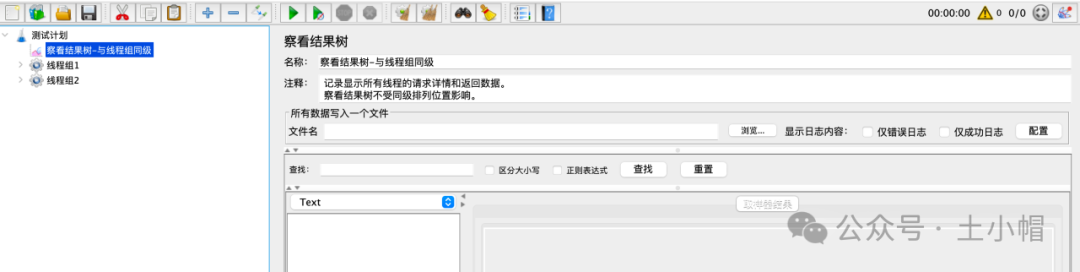课程大纲

方法1.菜单栏"打开"
菜单栏"文件" - "打开" (或快捷键,mac为"⌘ + O"),打开文件选择窗口 - 选择脚本文件,点击"open",即可打开脚本。



方法2.工具栏"打开"图标
工具栏点击"打开"图标,会直接打开同方法1的文件选择窗口,选择文件后打开即可。


方法3.菜单栏"最近打开"
菜单栏"文件" > "最近打开",会显示最近打开过的脚本文件,点击脚本名称,可以快速打开一个脚本。

方法4.拖拽脚本到界面
打开脚本所在文件夹,直接将脚本拖拽到jmeter界面,即可快速打开该脚本。